아이폰 자동으로 기상 알람 여러 개 켜는 방법
아침에 출근하기 전, 등교하기 전에 기상 알람을 여러 개를 설정해두는 사람들이 많다. 잠이 많아서 아침에 일어나기 힘든 경우도 있고 일찍일어나야 하기 때문에 못 일어나고 자버리는 일을 방지하기 위해 기상 알람을 2중 3중 그 이상으로 켜두는 것이다. 하지만 매번 알람을 여러 번 눌러서 활성화하는 것도 번거로우며 잊어버리고 못 키는 경우도 생길 수 있다. 매일 자기 전 기상 알람을 켜는 동작을 줄이고 싶은 아이폰 유저라면 단축어의 자동화 기능을 사용해보는 것을 추천한다.
아이폰 자동으로 기상 알람 맞추는 방법
Step 1. 아이폰 또는 아이패드에서 단축어 앱 실행
단축어는 iOS, iPadOS의 기본 내장 애플리케이션이지만 사용자가 삭제할 수 있다. 기존에 단축어를 삭제하여 아이폰에서 단축어 앱이 안 보일 경우 앱스토어에서 단축어를 무료로 재 다운로드 받으면 된다.

Step 2. 하단 메뉴에서 자동화 버튼 탭
Step 3. 오른쪽 상단 추가 버튼 탭
Step 4. 개인용 자동화 생성 선택
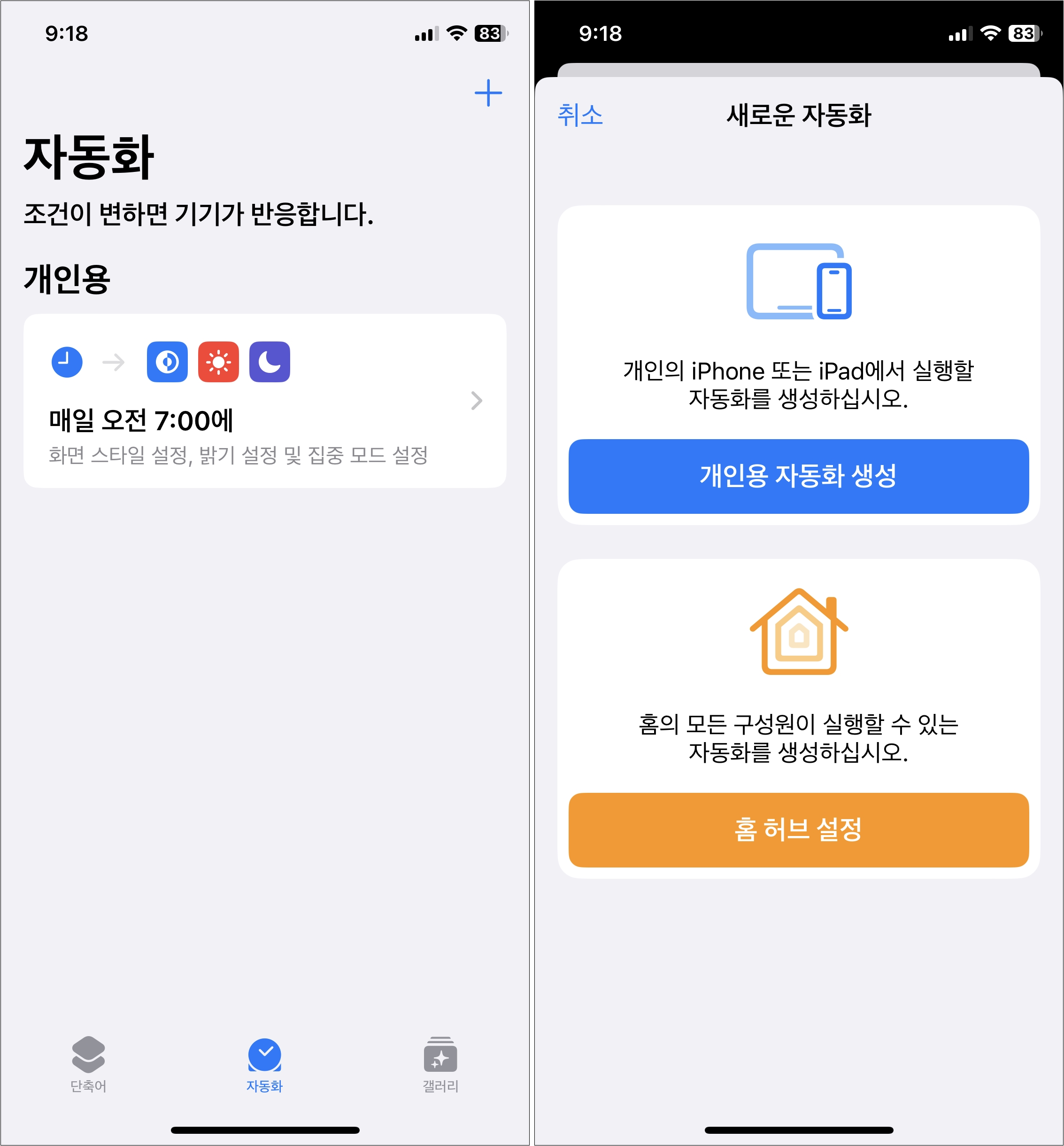
Step 5. 유저가 알람을 켜지 않고 시간이 되면 알아서 알람이 켜지게 하기 위해서 "특정 시간" 선택
Step 6. 일출, 일몰, 특정 시간 중에 특정 시간을 체크하여 알람을 활성화할 시간을 설정하기
Step 7. 반복에서 매일, 매주, 매월 중 선택하기
- 매일 : 단어 그대로 매일 같은 시간에 알람을 자동으로 켜야 할 경우 추천한다.
- 매주 : 월~금 출근 후 토요일, 일요일에 알람이 필요 없는 사용자들에게 추천하는 반복이다.
- 매월 : 특정 날짜를 지정하여 해당 자동화 단축어가 필요한 사용자들에게 적합하다.
Step 8. 조건 설정 후 우측 상단 다음 버튼 탭

Step 9. 상단 동작 추가 버튼 또는 하단 검색창 탭
Step 10. 동작 추가 화면에서 알람 생성 검색 후 탭하여 추가하기
Step 11. 7시 또는 8:30분과 같은 입력으로 알람을 켤 시간 입력하기
Step 12. 우측 상단 다음 버튼 탭

사용자가 자동화 단축어를 만들고 별도의 동작을 하지 않으려면 실행 전에 묻기를 비활성화시켜야 한다.
Step 13. 활성화되어 있는 실행 전에 묻기 토글 스위치 탭
Step 14. 팝업 노출 시 묻지 않기 선택
Step 15. (실행되면 알리기 토글 스위치 선택)

사용자가 조건 단계에서 설정한 날짜와 시간이 되면 추가한 동작들이 자동으로 실행된다.

수면 시 추가할 만한 동작으로는 저전력 모드, 밝기 설정, 집중 모드 설정이 있다. 사용하는 아이폰이나 아이패드의 배터리 누수가 커서 아침에 기상할 때 배터리 소모량이 많다면 저전력 모드를 켜서 스마트폰을 사용 안 하는 동안 배터리 사용량을 줄이는 것도 괜찮다. 잠을 잘 때 카카오톡 알림, 유튜브 알림 등 알림으로 인해 수면이 방해된다면 집중모드를 설정해서 잠자는 동안 다른 알림을 받지 않게 설정하는 것도 추천한다.
